选择剪辑
通过单击可选择单个剪辑。选择某个剪辑会取消选择所有其他轨道或剪辑。剪辑区域以白色边框显示所选剪辑。
选择剪辑会在 Inspector 窗口中显示其属性,允许更改剪辑的开头、持续时间和其他剪辑属性。可用属性根据所选剪辑的类型而变化。有关详细信息,请参阅时间轴检视面板 (Timeline Inspector)。
按住 Shift 并单击可选择连续的剪辑。例如,要选择三个连续的剪辑,单击第一个剪辑,然后按住 Shift 并单击第三个剪辑。这样就能选择所有三个剪辑。

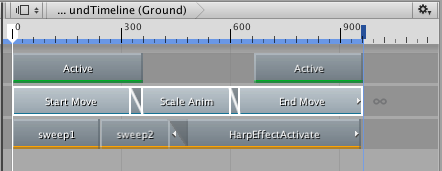
按住 Command/Control 并单击可选择不连续的剪辑。按住 Command/Control 并单击所选剪辑可取消选择。
单击并拖动剪辑视图中的空白区域可绘制选框。此操作将选择与选框相交的所有剪辑。绘制选框时按住 Shift 键可将剪辑添加到当前选择范围。
还可以使用时间轴播放头选择剪辑。右键单击剪辑视图上方时间轴上的时间轴播放头,然后选择一个选择选项。此操作将选择在时间轴播放头之后开始、之前开始、之后结束、之前结束或与之相交的剪辑。这样就能选择所有轨道上的剪辑。

- 2017–08–10 页面已发布并只进行了有限的编辑审查
Copyright © 2023 Unity Technologies
优美缔软件(上海)有限公司 版权所有
"Unity"、Unity 徽标及其他 Unity 商标是 Unity Technologies 或其附属机构在美国及其他地区的商标或注册商标。其他名称或品牌是其各自所有者的商标。
公安部备案号:
31010902002961